
جدول المحتويات:
- الخطوة 1: الأجزاء المطلوبة
- الخطوة 2: أسلاك التوصيل الخاصة بالجنود
- الخطوة 3: قم بتوصيل وحدات IR معًا
- الخطوة 4: قم بتوصيل دبابيس البيانات
- الخطوة 5: الغراء الساخن وحدة الأشعة تحت الحمراء كما هو موضح
- الخطوة 6: قم بتوصيل DATA PIN بـ ARDUINO
- الخطوة 7: قم بتوصيل - VE و + VE TERMINAL من ARDUINO
- الخطوة 8: افصل بين الوحدتين
- الخطوة 9: اتصل بجهاز الكمبيوتر وقم بتحميل الكود
- الخطوة 10: تحضير المسار باستخدام الشريط الأسود
- الخطوة 11: جاهزة || حان وقت العمل
- مؤلف John Day [email protected].
- Public 2024-01-30 07:41.
- آخر تعديل 2025-01-23 12:54.


أعرض في هذا الدليل كيفية تعديل سيارة روبوت (كاربوت) لعمل روبوت متتابع
الخطوة 1: الأجزاء المطلوبة

☻ الرجوع إلى الكاربوت أدناه للتعليمات لجعل واحدة
www.instructables.com/id/SIMPLE-CARBOT-ARD…
☻ أسلاك البلوز
☻ وحدة استشعار الهواء X 2
☻ الشريط الأسود
☻ حامل الحديد
☻ باور بانك (فقط لحفظ بعض البطاريات
الخطوة 2: أسلاك التوصيل الخاصة بالجنود


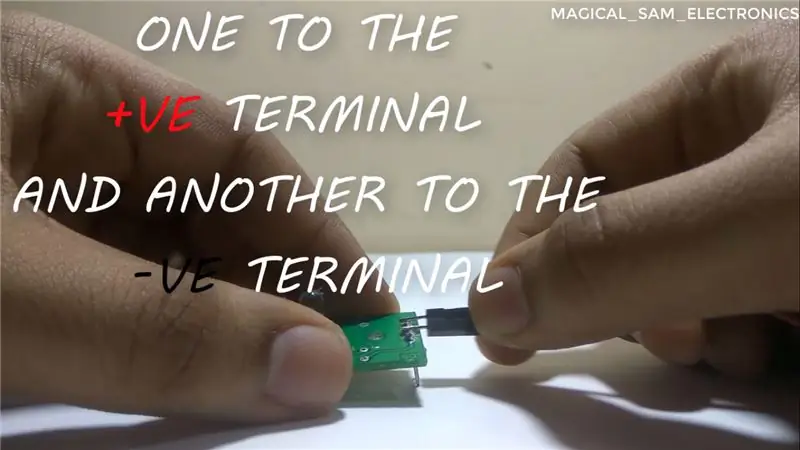

SOLDER اثنين من الأسلاك لكل من + VE و -VE واحد من وحدة IR كما هو موضح
الخطوة 3: قم بتوصيل وحدات IR معًا
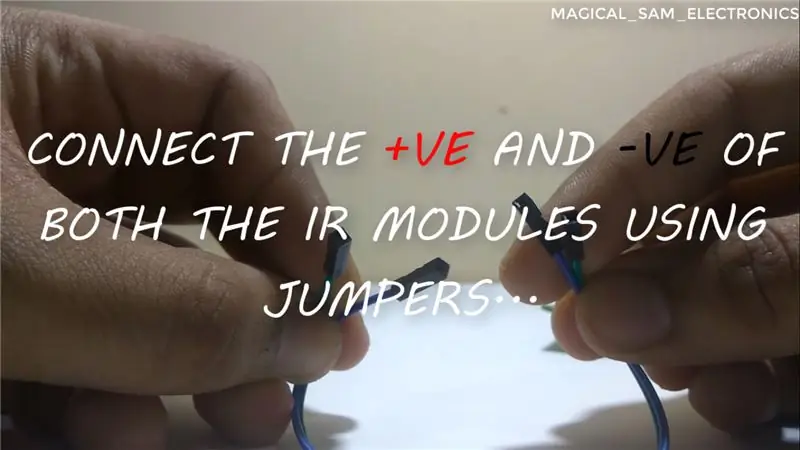

استخدم سلكي جامبر لتوصيل + VE بـ + V من وحدات الأشعة تحت الحمراء و- مقابل- من وحدات الأشعة تحت الحمراء ، كما هو موضح.
الخطوة 4: قم بتوصيل دبابيس البيانات


لقد استخدمت البرتقالي والأنثى الصفراء إلى سلك الطائر الذكري لتوصيل دبابيس البيانات لكل وحدة من وحدات الأشعة تحت الحمراء
الخطوة 5: الغراء الساخن وحدة الأشعة تحت الحمراء كما هو موضح


لاحظ أن الوحدات تبقى تمامًا بجانب الجانب كما هو موضح
* يجب ألا يكون الارتفاع من الأرض كبيرًا جدًا أيضًا
الخطوة 6: قم بتوصيل DATA PIN بـ ARDUINO

قم بتوصيل دبابيس البيانات لكل وحدة من وحدات الأشعة تحت الحمراء برقم التعريف الشخصي 5 ، 6 على نحو مناسب
الخطوة 7: قم بتوصيل - VE و + VE TERMINAL من ARDUINO


اتصل - VE بـ GND OF THE ARDUINO
CONNECT + VE بـ + 5V من أردوينو
الخطوة 8: افصل بين الوحدتين


صمغ ساخن قطعة صغيرة من الورق الأسود لفصل وحدتي الأشعة تحت الحمراء عن كل منهما
**** السبب: يتم ذلك بحيث لا تتداخل الأشعة تحت الحمراء من أحد الوحدات مع صورة الآخر
الخطوة 9: اتصل بجهاز الكمبيوتر وقم بتحميل الكود


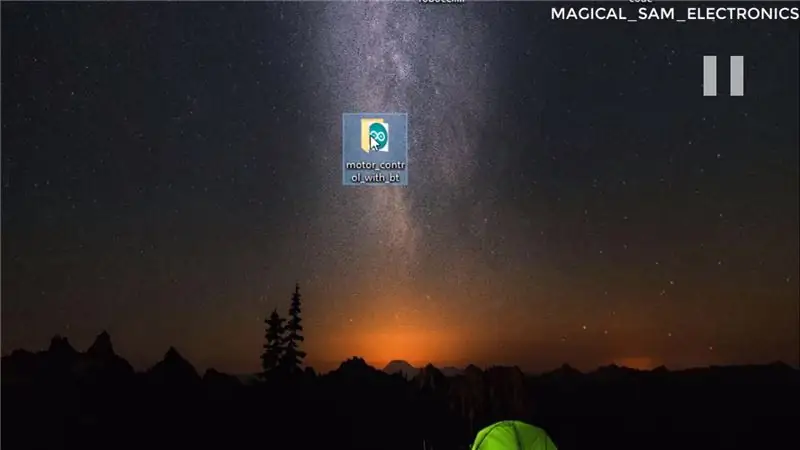
رابط الكود:
الخطوة 10: تحضير المسار باستخدام الشريط الأسود
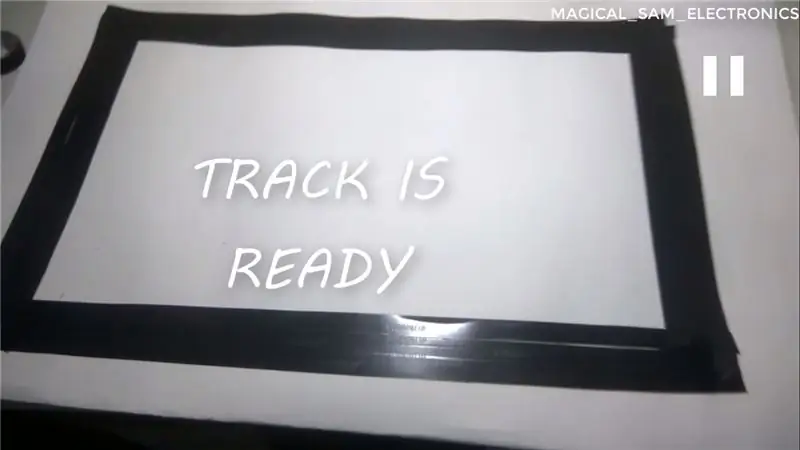
الخطوة 11: جاهزة || حان وقت العمل



اضغط 5 في الشاشة التسلسلية ، أو عبر البلوتوث لبدء وضع متابع الخط
اضغط على 0 في الشاشة التسلسلية ، أو عبر البلوتوث لإيقاف وضع متابع الخط
